vc++6.0如何创建工程和c语言文件呢,话说不少用户都在咨询这个问题呢?下面就来小编这里看下vc++6.0创建工程和c语言文件的方法吧,需要的朋友可以参考下哦。
vc++6.0如何创建工程和c语言文件?vc++6.0创建工程和c语言文件的方法
本期图文是由电脑win10,vc++6.0制作。
1、找到桌面上的图标双击打开,打开后点左上角文件,然后新建,或者快捷键ctrl+N。
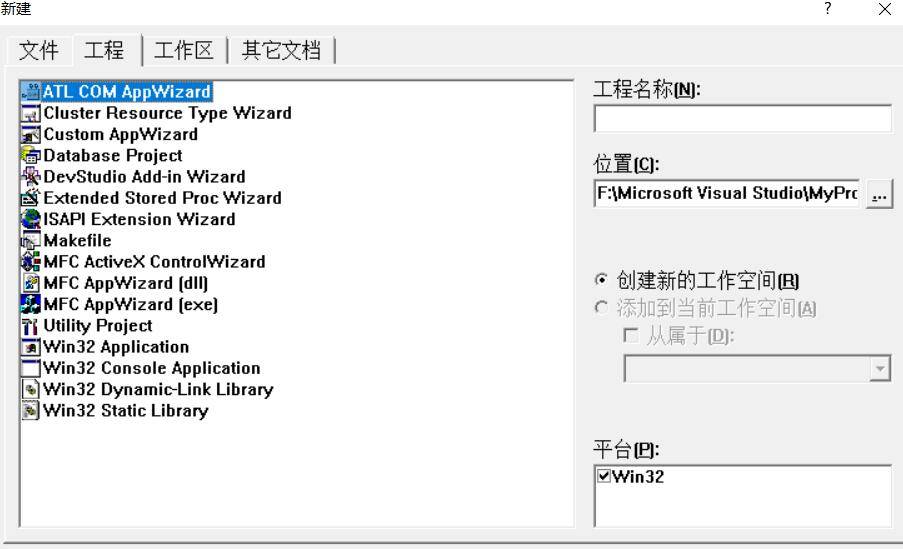
2、选择工程,选Win 32 Console Application,为文件起一个名字,选择文件存放的位置,点击确定。
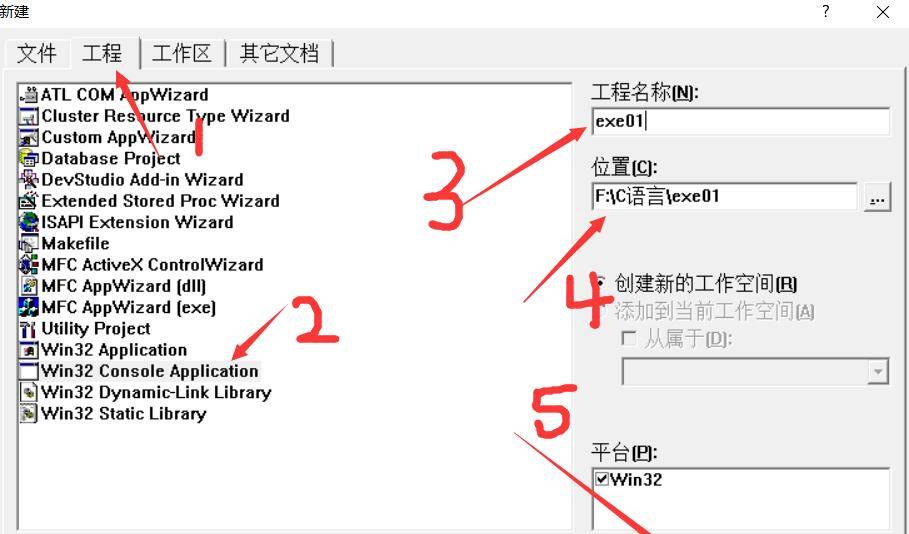
3、继续点文件,然后新建或快捷键ctrl+N,点文件选C++Source File,起个名字后点击确定即可写文件。
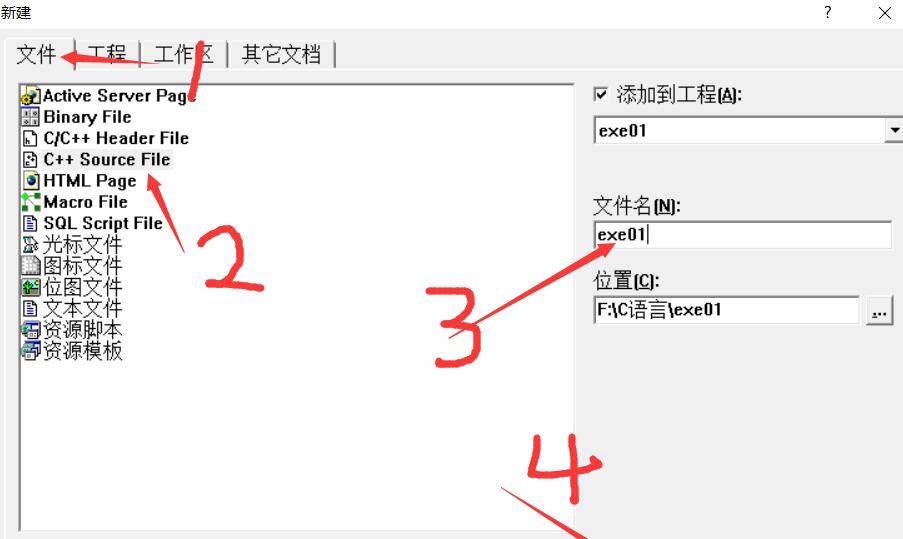
4、写好后点按钮进行编译,看到0个错误,0个提醒即可运行。
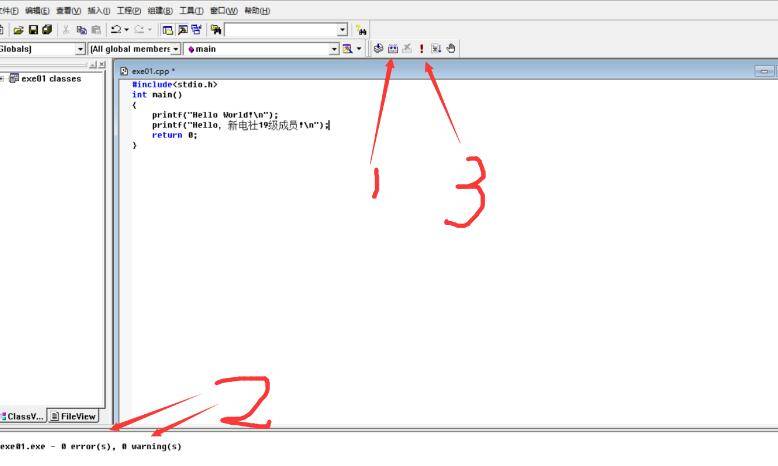
以上这里为各位分享了vc++6.0创建工程和c语言文件的方法。有需要的朋友赶快来看看本篇文章吧!








